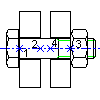
-
Kliknij kolejno

 . Wyszukiwanie
. Wyszukiwanie
- Na stronie kreatora Wybór:
- Z listy rozwijanej Widok wybierz Przód.
- Wybierz wszystkie części potrzebne do zdefiniowania kompletnego połączenia gwintowego.
- Sprawdź, czy są zaznaczone tylko okienka kontrolne obok tych części, które muszą być widoczne w przednim widoku.
- Wybierz średnicę nominalną połączenia.
- Kliknij Następny. Okno kreatora zostanie tymczasowo zamknięte.
- Określ punkt wstawienia (1).
- Określ punkt końcowy pierwszego otworu (2).
- Jeśli w kreatorze, na stronie Wybór zostały wybrane dwa otwory, wybierz punkt drugiego otworu (3). Zostanie wyświetlona strona kreatora Położenie.
- Jeśli między płytami istnieje odstęp:
- Kliknij
 pod pozycją Odstęp. Okno kreatora zostanie tymczasowo zamknięte.
pod pozycją Odstęp. Okno kreatora zostanie tymczasowo zamknięte. - Kliknij punkt końcowy pierwszego otworu (2), a potem punkt początkowy drugiego otworu (4).
- Kliknij
 pod pozycją GL2. Okno kreatora zostanie tymczasowo zamknięte.
pod pozycją GL2. Okno kreatora zostanie tymczasowo zamknięte. - Kliknij punkt początkowy drugiego otworu (4), a potem punkt końcowy drugiego otworu (3).
- Kliknij
- Kliknij Następny. Zostanie wyświetlony element Reprezentacja uchwytu.
- Kliknij przycisk odpowiadający wymaganej reprezentacji.
- Kliknij Koniec. Następuje wstawienie połączenia gwintowego.